Сегодня в материале мы рассмотрим дистрибутив Linux Korora 24 с графической оболочкой MATE, мы скачаем дистрибутив, посмотрим на системные требования, на основные компоненты и программы и, конечно же, на процесс установки.
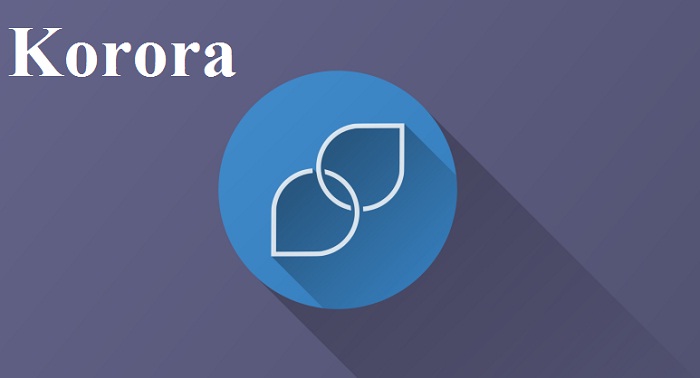
Обзор Linux Korora 24
Korora – это бесплатный дистрибутив операционной системы Linux. Korora основан на достаточно известном и популярном дистрибутиве Fedora. Целью проекта Korora является предоставление начинающим пользователям максимально простой системы и в то же время функциональной и полезной для специалистов. Это проявляется в том, что в состав дистрибутива Korora по умолчанию включено чуть больше приложений, медиа-кодеков и других компонентов, которые помогают начинающим пользователям управлять системой, а также быстрей освоить и привыкнуть к ней. В остальном — это, по сути, та же Fedora хотя и с небольшими изменениями.
На заметку! Новичкам рекомендую почитать книгу «Linux для обычных пользователей» – в ней подробно рассказывается про основы операционной системы Linux
Korora многоязычный дистрибутив и поддержка русского языка есть, но почему-то некоторые важные и нужные компоненты системы такие как, например, Yum Extender (Yumex – графический менеджер пакетов) на английском языке. Поэтому и по другим мелким недочетом, начинающим пользователям, которые только знакомятся с Linux, я бы все-таки рекомендовал присмотреться к другим дистрибутивам, например, к Linux Mint.
Актуальной на данный момент является версия Korora 24 и, начиная с этой версии дистрибутив, выпускается только для архитектуры x86_64, т.е. теперь доступна только 64-битная система.
Дистрибутив Korora доступен со следующими графическими оболочками: XFCE, GNOME, MATE и Cinnamon. Сегодня как я уже сказал, мы будем рассматривать версию со средой рабочего стола MATE.
Официальный сайт — kororaproject.org
Основные компоненты и программы Linux Korora 24 MATE
- Ядро Linux 4.6.3;
- MATE 1.14.1;
- LibreOffice 5.1.4.2;
- Yum Extender 4.3.2;
- Браузер Firefox 47.0.1;
- Почтовый клиент Thunderbird 45.1.1;
- Графический редактор GIMP 2.8.16;
- FTP-клиент FileZilla 3.17.0.1;
- Файловый менеджер Caja 1.14.1;
- Аудиоредактор звуковых файлов Audacity 2.1.2;
- Видео-редактор PiTiVi 0.96;
- Медиаплеер VLC 3.0.0.
Системные требования Linux Korora 24
Для установки Korora 24 минимум потребуется:
- 1 гигабайт оперативной памяти;
- 10 гигабайт свободного места на диске;
- Процессор с частотой 2.0 ГГц или выше.
Где скачать Linux Korora 24?
Скачать дистрибутив Korora 24 можно со странице загрузки официального сайта вот она.
После перехода на страницу необходимо выбрать версию дистрибутива Korora и нажать кнопку «Download via HTTP».
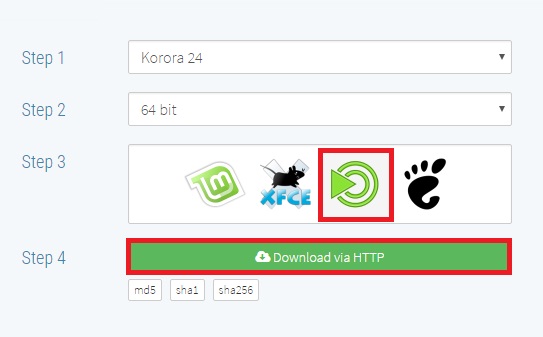
В итоге загрузится образ диска korora-24-x86_64-mate.iso размером 2 гигабайта.
Установка Linux Korora 24
Процесс установки дистрибутива Korora точно такой же, как и у Fedora он простой, но мы все равно пошагово рассмотрим его.
Шаг 1
Загружаемся с диска и попадаем в меню. Выбираем «Start Korora 24 x86_64 MATE»
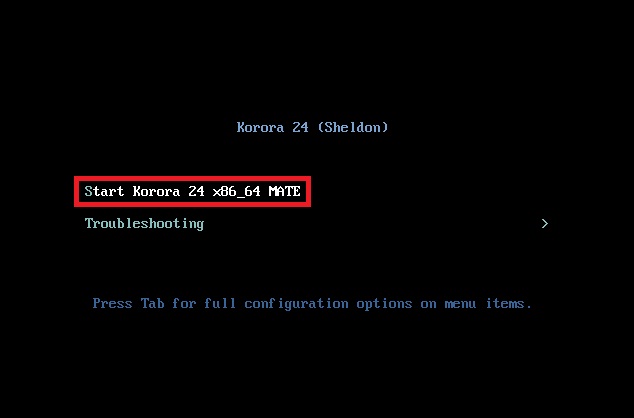
Шаг 2
В данном случае у нас запустится Korora 24 в Live режиме, из которого мы можем установить дистрибутив на жесткий диск. Для запуска программы установки нажимаем на рабочем столе «Install to HardDisk».
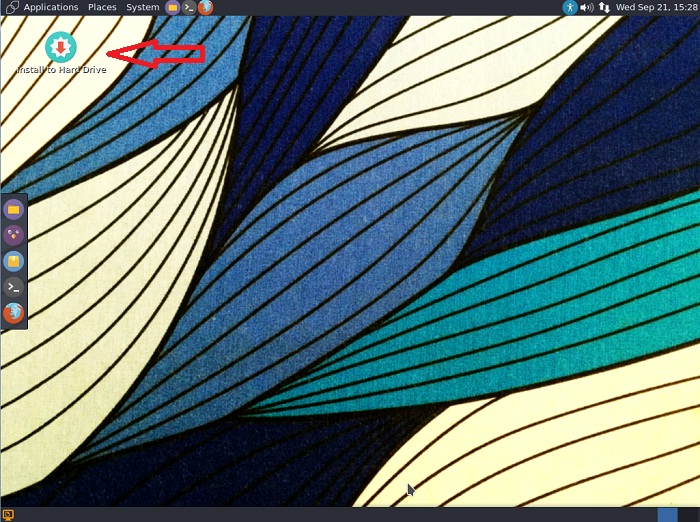
Шаг 3
После запуска программы установки сначала выбираем язык и жмем «Продолжить».
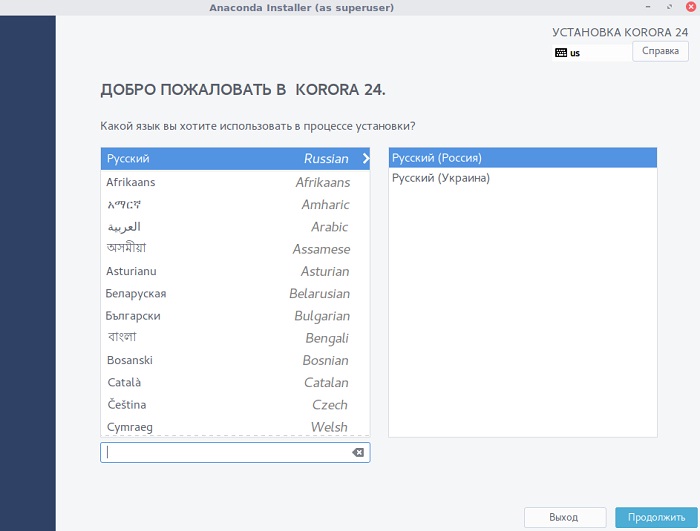
Шаг 4
Затем мы можем настроить некоторые параметры, в моем случае обязательно необходимо зайти в настройки «Расположение установки», для того чтобы убрать красную надпись.

Шаг 5
Здесь мы можем настроить разметку диска, но я хочу, чтобы программа сделала это автоматически, поэтому отмечаю пункт «Создать разделы автоматически» и жму «Готово».
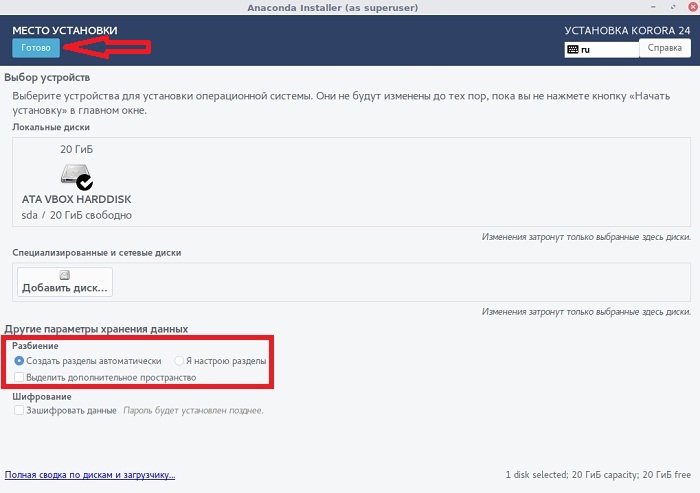
Шаг 6
После этого кнопка «Начать установку» станет доступна, мы её и нажимаем.
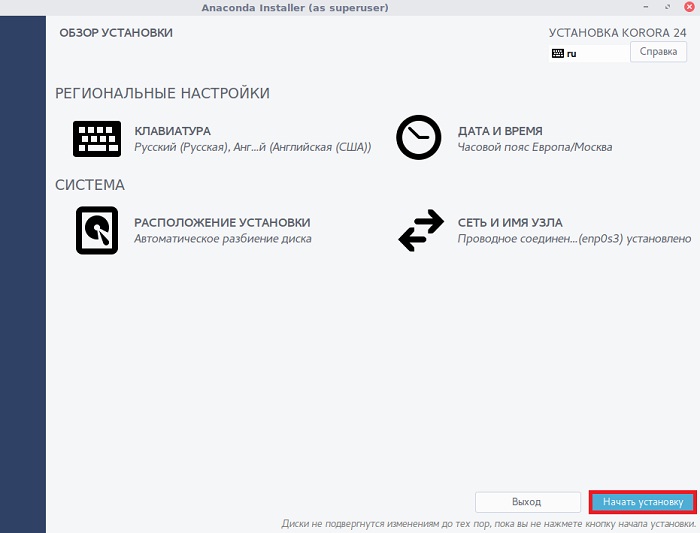
Шаг 7
Установка начнется, а мы в это время должны будем указать пароль для пользователя root и создать пользователя, под которым будем работать, для этого поочередно заходим в соответствующие настройки.
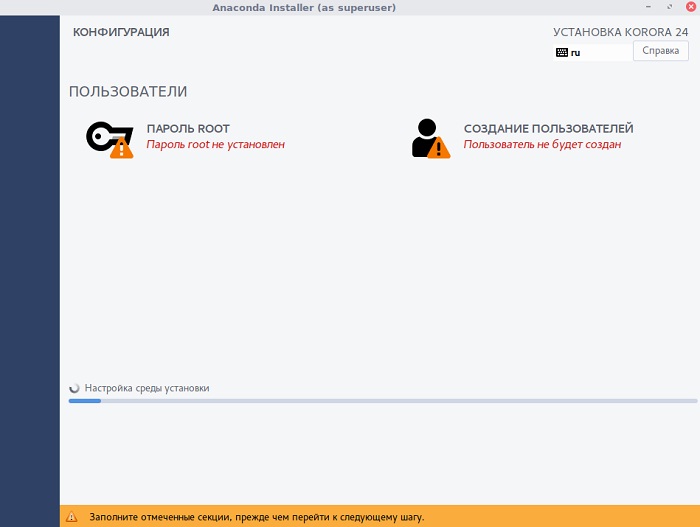
Указываем пароль для учетной записи администратора (root) и жмем «Готово».
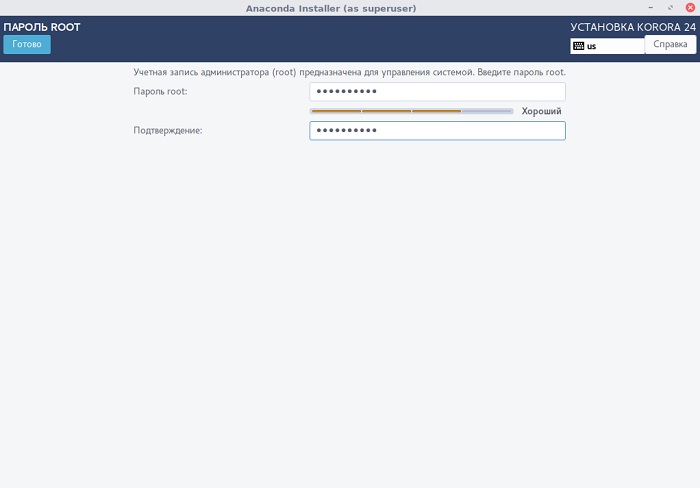
Создаем пользователя, т.е. вводим свое имя, название учетной записи и пароль, жмем «Готово».
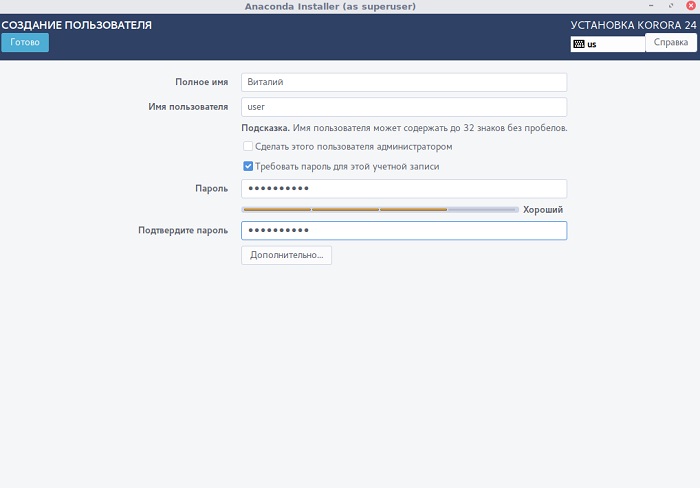
Установка пока продолжается, а мы ждем ее завершения.
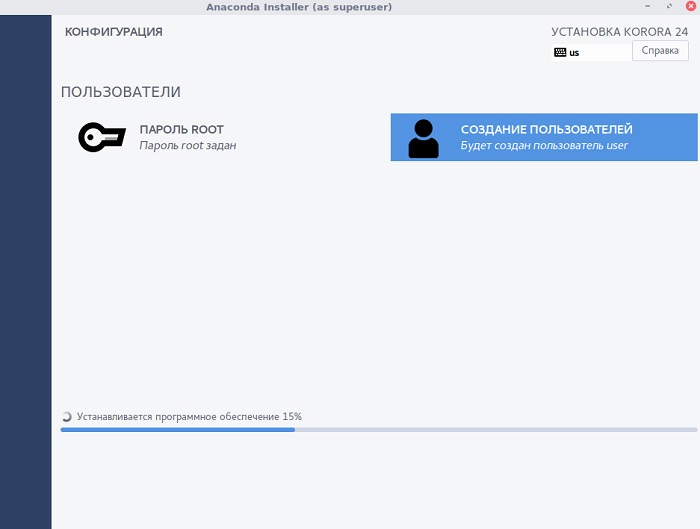
Установка будет завершена, когда появится следующее сообщение, жмем «Выход» и перезагружаем компьютер.
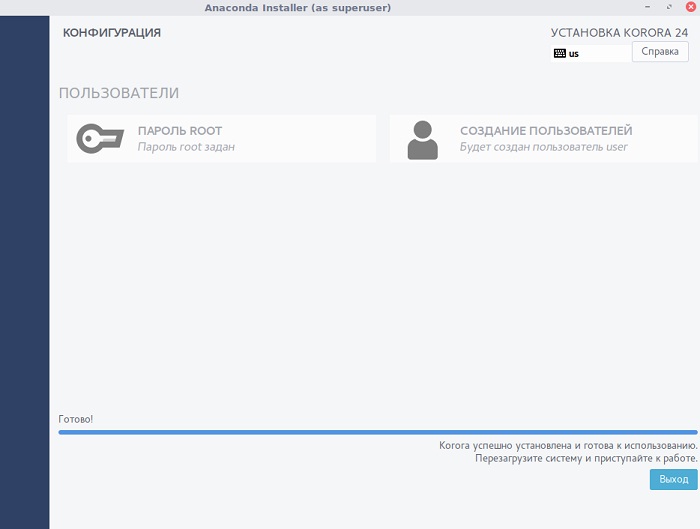
Скриншоты Linux Korora 24
Экран входа в систему
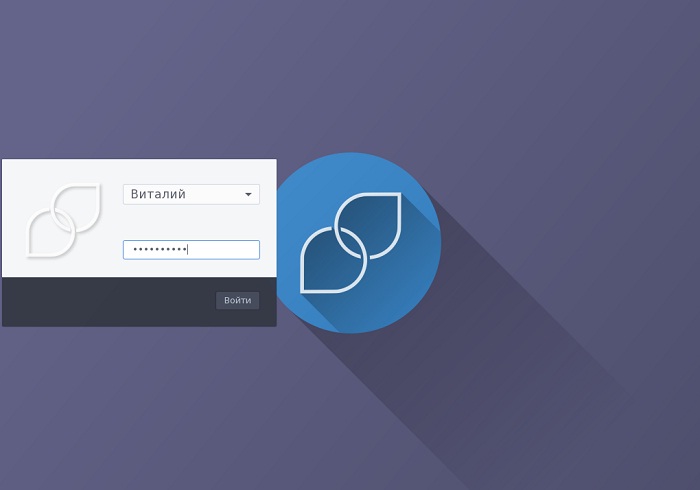
Рабочий стол
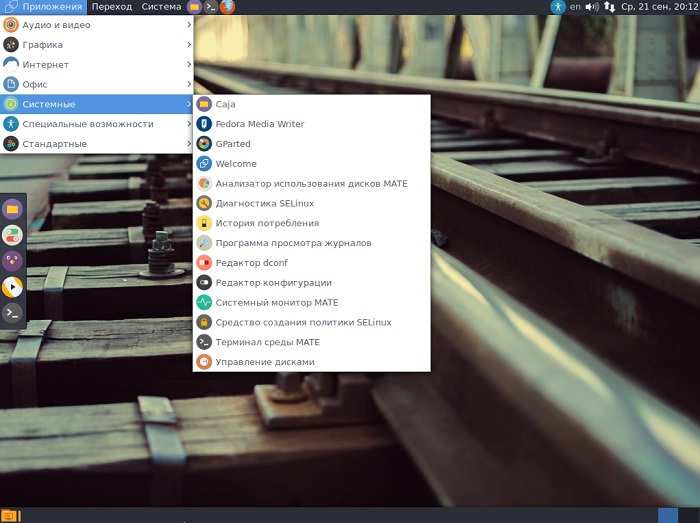
Файловый менеджер
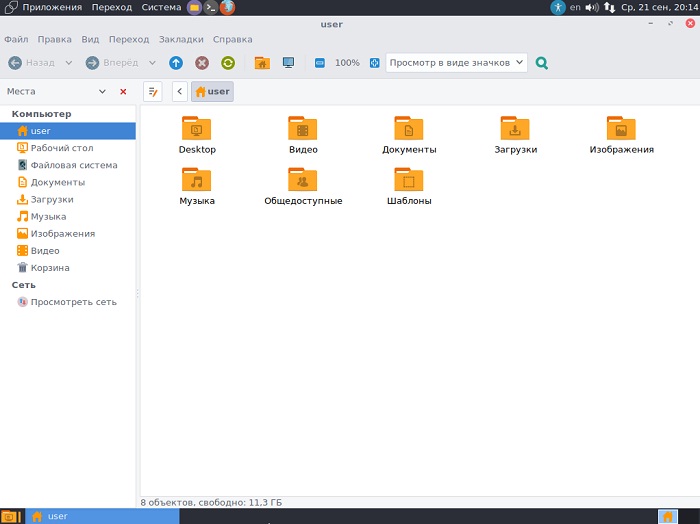
Графический менеджер пакетов Yum Extender
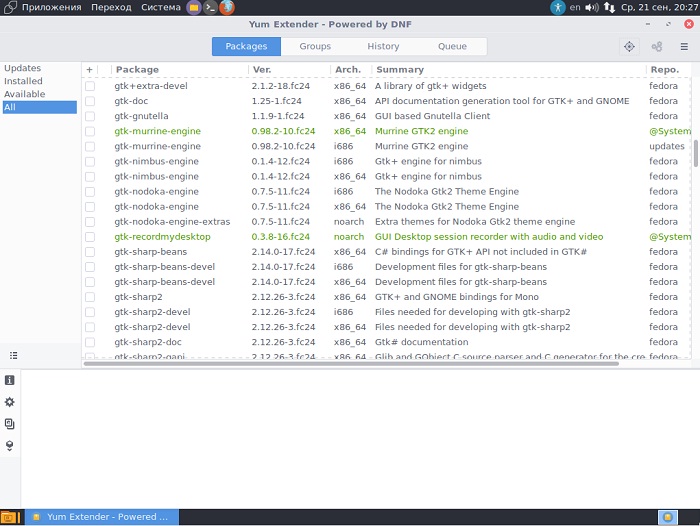
Центр управления
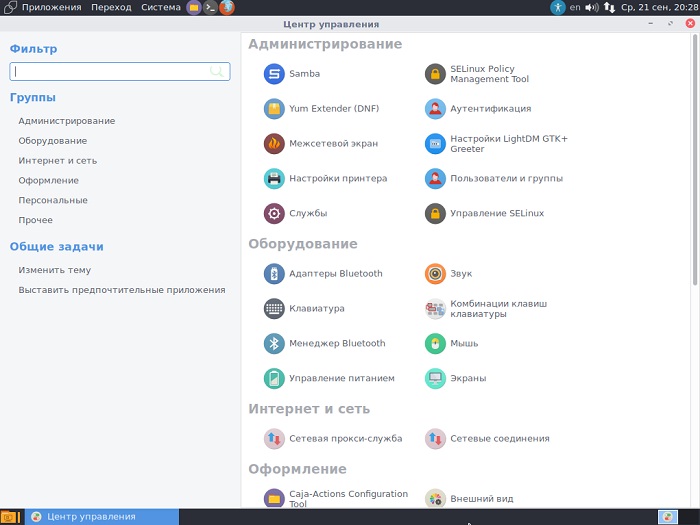
На этом у меня все, пока!







